Las transiciones o cortinillas son tan antiguas como el cine mudo, pero siguen siendo uno de los principales recursos en la edición de películas y manejarlas adecuadamente es todo un arte. con el tiempo, y sobre todo desde la llegada de la edición digital, estas se han sofisticado increíblemente, y claro esta, un gran programa como Adobe Premiere, tiene muchas y muy buenas.
La inmensa mayoría de los planos de cualquier película se unen entre sí al corte: acaba uno y empieza otro, sin más. Sin embargo, para no hacer monótona la secuenciacion, es necesario introducir de vez en cuando, algún que otro efecto. Eso si, pero sin abusar, solo cuando realmente lo requiera o que dicho efecto, sea apropiado para el relato en si.
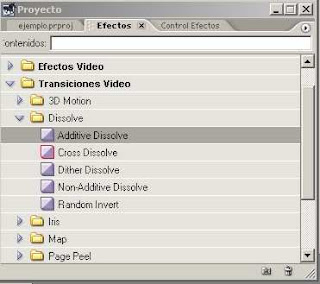 En Premiere es muy sencillo añadir Transiciones o Cortinillas. Simplemente, seleccionaremos la pestaña Efectos de la ventana Proyecto y luego en Transiciones de vídeo elegimos la que deseamos aplicar. Bastará con arrastrarla hasta la línea de tiempos a los clip que deseamos que se aplique el efecto.
En Premiere es muy sencillo añadir Transiciones o Cortinillas. Simplemente, seleccionaremos la pestaña Efectos de la ventana Proyecto y luego en Transiciones de vídeo elegimos la que deseamos aplicar. Bastará con arrastrarla hasta la línea de tiempos a los clip que deseamos que se aplique el efecto.Las transiciones son efectos visuales que se intercalan entre un clip y otro.
La paleta de transiciones es dónde podemos encontrar todo el conjunto de transiciones predefinidas de Premiere. Esta paleta, es totalmente personalizable y mediante la flecha que encontramos en el borde superior derecha, podemos desplegar el menú que queramos.
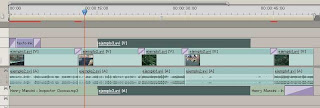
Para insertar una transición, necesitamos disponer de al menos dos clips. Para colocar la transición se arrastra desde paleta de transiciones a TIMELINE entre los dos clips.
CONFIGURAR TRANSICIONES Todas las transiciones constan de una serie de parámetros que son ajustables. Para cambiar la configuración predeterminada de una transición, en la ventana de construcción haremos doble click en el icono que representa la transición y desplegará una caja de diálogo mostrando las opciones configurables de la transición seleccionada, entre las cuales se encuentran el poder ver los clips actuales seleccionados para mostrar los clips originales en vez de dos clips de ejemplo, Inicio y fin para poder cambiar el aspecto inicial y final de la transición, Borde para hacer que el efecto de transición se muestre con o sin borde, Color, que nos permitirá seleccionar el color del borde opcional y luego otra serie de parámetros propios de cada una de las transiciones.
Todas las transiciones constan de una serie de parámetros que son ajustables. Para cambiar la configuración predeterminada de una transición, en la ventana de construcción haremos doble click en el icono que representa la transición y desplegará una caja de diálogo mostrando las opciones configurables de la transición seleccionada, entre las cuales se encuentran el poder ver los clips actuales seleccionados para mostrar los clips originales en vez de dos clips de ejemplo, Inicio y fin para poder cambiar el aspecto inicial y final de la transición, Borde para hacer que el efecto de transición se muestre con o sin borde, Color, que nos permitirá seleccionar el color del borde opcional y luego otra serie de parámetros propios de cada una de las transiciones.
Algunas transiciones muy utilizadas son:
- Image Mask (Máscara de imagen): Es posible utilizar una imagen de mapa de bits en blanco y negro como máscara de transición, en la que la imagen A sustituye al negro de la máscara y la imagen B al blanco. Si se utiliza una escala de grises para la máscara, los píxeles que contengan el 50% o más de gris se convertirán en negro y los píxeles que contengan menos del 50% de gris se convertirán en blanco.

- Gradient wipe (Cortina degradada): Adobe Premiere puede utilizar como cortina degradada cualquier imagen en escala de grises que se pueda importar. En una cortina degradada, la imagen B rellena el área negra de la imagen en escala de grises y deja ver cada nivel de gris según avanza la transición hasta que la zona blanca se convierte en transparente.
- Y por supuesto, los Fundidos, que pueden ser a negro, desde negro, a blanco, fundidos encadenados de una imagen a otra... etc...
Algunas de las transiciones incluidas probablemente no se utilicen nunca porque son muchas. Sin embargo puede que haya momentos en que un determinado efecto aporte algo interesante a un proyecto en concreto, y entonces es cuando se agradece contar con un amplio repertorio del cual escoger.
Si el sentido de una cortinilla es el punto y aparte, el pasar la página, qué mejor que una transición que simula precisamente una página que pasa para mostrar detrás otro plano. En Premiere, este efecto se llama Giro de Página.
El grupo denominado Wipe es el más cercano a las cortinillas en el sentido clásico: desde un telón hasta un círculo tipo diafragma que se abre (Oval Iris), un recurso muy utilizado en el cine mudo. Además de ese Iris redondo (que ofrece menos posibilidades de control), Premiere también tiene otra serie de transiciones de iris: rectangular, en estrella...
- Entre las transiciones tridimensionales (3D Simulation) se puede destacar Cross Zoom, que crea un efecto de zoom sobre el primer plano, cambia al segundo en el momento de máximo acercamiento y se aleja a la distancia normal. Entre los parámetros que se pueden modificar está el centro, la cantidad de aumento del zoom y su grado de desenfoque.
Estas son algunas de las transiciones que pone a nuestra disposición este magnifico programa. Por supuesto habrá que experimentar para entender lo que hace cada una. Aunque no hay que abusar de ellas, es evidente que están para utilizarlas. El reto es usarlas bien, de modo que aporten algo a lo que se está contando.
Este es un tema infinitamente largo, para incluirlo en un resumen y ya iremos poco a poco, viendo cada una de ellas en artículos sueltos, por lo tanto el siguiente capitulo, terminara este cursillo, con el tema final: guardar nuestros vídeos y crear películas...

1 comentario:
No había visto tu comentario hasta ahora,muchas gracias!Ojalá me contrataran aunque fuera para quitar arrugas jajaja,me parece muy interesante la temática de tu blog,aprender a editar videos es algo que tengo pendiente desde hace mucho...Nos vemos por la blogosfera,un saludo!
Publicar un comentario